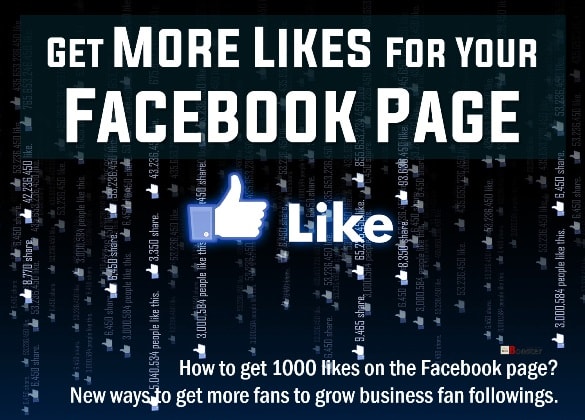Untuk mengaktifkan atau menonaktifkan teks Amazon Video utama

Amazon Prime Video adalah salah satu layanan streaming paling populer. Dengan demikian, ia menawarkan banyak fitur dan pengaturan yang memungkinkan Anda untuk menyesuaikan pengalaman menonton Anda.
Di antara banyak hal lainnya, Anda dapat dengan mudah mengaktifkan dan menonaktifkan teks tertutup (CC) untuk memiliki subtitel untuk film atau serial favorit Anda. Lebih-lebih lagi, Amazon Prime Video memungkinkan Anda untuk mengubah gaya subtitle dan ukuran font.

Namun, pengaturan ini mungkin sedikit berbeda berdasarkan TV Anda atau perangkat lain yang Anda gunakan untuk video Prime. Mari kita lihat lebih dekat.
CC – Cara mematikan dan menghidupkannya
Subtitle sangat penting bagi sebagian penonton untuk menikmati konten suatu program, baik itu untuk tuna rungu atau konten dalam bahasa asing, sangat mudah untuk mengaktifkan subtitle. Petunjuknya sedikit berbeda tergantung pada jenis perangkat yang Anda gunakan untuk streaming.
Cari subtitle
Acara TV dan film subtitle memiliki ikon CC di deskripsi/detail video. Jika Anda hanya ingin melihat pratinjau film dan acara TV dengan subtitle, luncurkan Prime Video, navigasikan ke kotak pencarian, dan klik ikon lensa pembesar.
Gulir ke bawah ke tampilan hasil pencarian untuk menemukan filter subtitle, yang terletak di panel kiri. Saat Anda berada di menu subtitle, Anda memilih bahasa yang diinginkan dan Anda mendapatkan daftar semua video dengan subtitle.
Catatan :: Sebagian besar video memiliki subtitle bahasa Inggris tetapi ada juga opsi untuk bahasa lain.
Aktifkan/nonaktifkan subtitle
Setelah memilih video dan subtitle, mengaktifkan CC sangat mudah. Putar acara TV atau film dan pilih CC/Subtitel dari kontrol pemutaran.
Untuk mengaktifkan subtitle dari browser:
- Ketuk Putar di acara atau film yang ingin Anda tonton
- Cari ikon (terlihat seperti kotak obrolan) di sudut kanan atas dan klik ikon

- Klik pada subjudul “Aktifkan”
- Klik pada “Pengaturan Subtitel”
- Ubah font jika Anda mau

Untuk menonaktifkan subtitle, cukup ikuti langkah yang sama tetapi klik opsi “Off”.
Untuk mengaktifkan subtitle Firestick
- Tekan Mainkan untuk memulai streaming konten
- Tekan tiga garis horizontal pada kontrol Firestick
- Cari menu di pojok kiri bawah
- Jelajahi ‘Subtitel’
- Klik “Bahasa Inggris”
Untuk mematikannya, ikuti langkah yang sama tetapi klik “Nonaktifkan”.
Dari aplikasi seluler
Ikuti langkah yang sama seperti browser Anda:
- Mulai mainkan konten yang Anda minati.
- Klik ikon di sudut kanan atas yang terlihat seperti kotak obrolan
- Tekan ‘Bahasa Inggris’
Untuk mematikan subtitle, menu ini memiliki tombol “Off”, pilih dan subtitle menghilang.
Sesuaikan CC
Amazon Dengan Prime Video, Anda dapat menyesuaikan subtitle dengan berbagai cara. Meskipun demikian, Anda dapat mengubah ukuran font, gaya, warna, dll. Namun, perlu diingat bahwa beberapa pengaturan mungkin khusus untuk perangkat. Ini berarti bahwa manajemen subtitle dilakukan sedikit berbeda Apple televisi misalnya.
Untuk mengubah tampilan subtitle, Anda harus masuk ke subtitle Anda Amazon akun di komputer Anda dan pilih Teks di bawah Akun dan Preferensi. Jendela subtitle memberi Anda satu pengaturan default dan tiga penyesuaian.

Pilih preset kustom yang Anda inginkan dan klik tombol Edit. Menu berikut memungkinkan Anda untuk menyesuaikan tiga fungsi subtitle – teks, latar belakang, dan jendela.
Untuk teks, Anda dapat mengubah ukuran, warna, batas, opasitas, dan font. Opsi jendela dan latar belakang hanya mencakup opasitas dan warna. Jika Anda puas dengan tampilan subtitle, klik tombol Simpan dan perubahan akan diterapkan ke semua perangkat yang terhubung dengannya. Amazon Video utama.

Pengaturan TV pintar
Setel CC untuk Anda Amazon Akunnya cukup sederhana, tetapi mungkin tidak berfungsi untuk beberapa pengguna. Jika Anda memiliki masalah seperti itu, memasang TV pintar adalah garis pertahanan pertama Anda.
Sebagian besar merek besar seperti Sony, LG dan Panasonic menawarkan akses CC cepat melalui remote control. Jadi temukan tombol CC di remote dan tekan untuk mendapatkan subtitle di layar. Jika ini tidak berhasil, Anda harus pergi ke pengaturan TV pintar.
Kata-katanya mungkin berbeda, tetapi Anda harus mencari subtitle dalam pemutaran video atau mungkin tampilan menu. Jika Anda memerlukan bantuan untuk menavigasi, Anda selalu dapat menemukan panduan cepat di situs web produsen.
Apple televisi
Pilih ikon roda gigi raksasa Anda Apple TV untuk membuka pengaturan dan membuka menu Umum di bagian atas layar. Pilih ketersediaan di bawah Umum lalu subtitel dan teks.
Klik Gaya untuk memilih salah satu prasetel teks. Tentu saja, Anda dapat mengeditnya sesuai dengan kebutuhan Anda. Sangat mirip dengan penduduk asli Amazon Menginstal Prime Video, Anda dapat memperbesar ukuran teks, mengubah garis luar, dan mengedit latar belakang.
Beberapa catatan
Jika Anda perlu membuat subtitle lebih besar, teks besar telah disetel ke Apple TV harus bekerja dengan baik. Faktanya, font di preset jauh lebih besar daripada font default Amazon Video utama. Saat masuk ke menu Subtitle dan Subtitle, pastikan CC sudah dinyalakan.
Kiat pemecahan masalah
Jika Anda memiliki masalah dengan subtitle, hal pertama yang perlu Anda lakukan adalah memeriksa kompatibilitas perangkat Anda. Untungnya, sebagian besar adalah iOS, Android, dan Windows perangkat mendukung subtitle dan hal yang sama berlaku untuk konsol game.
Selanjutnya, Anda harus memeriksa apakah video yang Anda putar benar-benar memiliki subtitle. Jika semuanya diperiksa tetapi masih tidak ada subtitle, restart perangkat, putar video lagi dan coba subtitle lagi.
Beberapa pengguna telah melaporkan menghapus dan menginstal ulang jika program bekerja dengan baik. Sebelum melakukannya, pastikan aplikasi Anda mutakhir. Beberapa masalah dengan aplikasi muncul ketika perangkat lunak kedaluwarsa.
Akhir pekan Amazon Video utama
Anda harus siap untuk melanjutkan Amazon Video utama dalam waktu singkat. Dan jika Anda memiliki preferensi khusus, ada baiknya meluangkan waktu dan menyesuaikan preset sesuai selera Anda. Dengan cara ini Anda tidak perlu kembali ke pengaturan setiap kali menggunakan subtitle. Selain itu, perubahan disinkronkan antara semua perangkat Anda yang terhubung ke Prime Video.